

検索・分析
|
|
 |
検索・分析 |
|
機能466 |
左右セルデータ照合 |
|
|
2つのセルを照合して異なるセルを見つけたい! |

|
|||

|
2つのセル範囲のセルを順次照合して内容の相違するセルを見つけます。 2つのセル範囲のデータが同じであることを確認するとき、または、2つのセル範囲で相違するデータを見つけるときに使います。 | ||

|
|||
|
|
2つのセル範囲のセルを照合します。
|
■ 左右セルの照合
|
|
 セルの内容を照合する2つのセル範囲を順次指定します。 ■ 機能メニュー
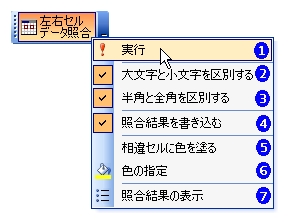 機能メニューの  「実行」をクリックすると、次のようなダイアログボックスが表示されます。 「実行」をクリックすると、次のようなダイアログボックスが表示されます。 ■ 照合するセル範囲1の指定
 照合するセル範囲を選択して[OK]ボタンをクリックします。 次に、セル範囲2を指定するダイアログボックスが表示されます。 ■ 照合するセル範囲2の指定
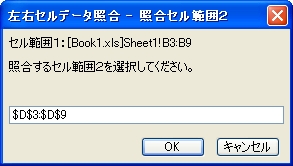 セル範囲を選択して[OK]ボタンをクリックすると、照合が始ります。 |
|||
|
|
照合するセル範囲の指定について |
||
|
|
照合する2つのセル範囲は、同一シート上でなくても構いません。同一ブックの異なるシート、異なるブックのシートでもセル範囲を指定することができます。 |
||
 |
照合する2つのセル範囲のセル数が異なるとき、次のような確認メッセージが表示されます。 [いいえ]をクリックすると処理の実行をキャンセルします。 |
||
文字データの比較において、アルファベットの大文字と小文字、また、全角と半角を区別する場合は、機能メニューの  と
と  にチェックを入れてから機能を実行します。
にチェックを入れてから機能を実行します。2つのセルの照合結果(○:同一、×:相違)をセルに書き込む場合は、機能メニュー  「照合結果を書き込む」にチェックを入れてから機能を実行します。
「照合結果を書き込む」にチェックを入れてから機能を実行します。 ■ 照合結果の書き込み
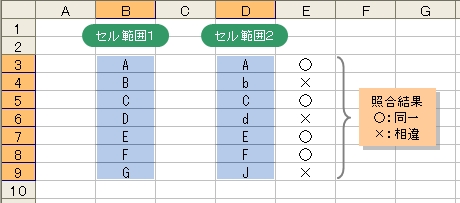 |
|||
|
|
|
照合結果は、「セル範囲2」の右隣のセルに書き込まれます。 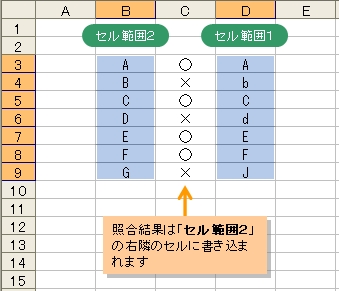 |
|
|
|
照合するセル範囲が複数列の場合、データの上書き防止のため照合結果は書き込まれません。 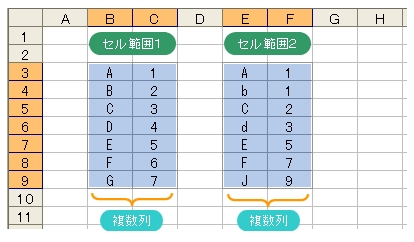 |
||
セルの内容が異なるセルに色を塗って強調する場合は、機能メニュー  「相違セルに色を塗る」にチェックを入れてから機能を実行します。
「相違セルに色を塗る」にチェックを入れてから機能を実行します。塗り色を指定する場合は、機能メニュー  「色の指定」をクリックして、色選択のダイアログボックスで色を指定します。
「色の指定」をクリックして、色選択のダイアログボックスで色を指定します。 ■ 相違セルに色を塗る
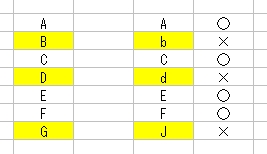 機能を実行して相違セルが発見された場合、次のような確認メッセージが表示されます。 ■ 照合結果表示の確認メッセージ
 [はい]をクリックすると次のようなダイアログボックスに照合結果が表示されます。 ■ 照合結果表示ダイアログボックス
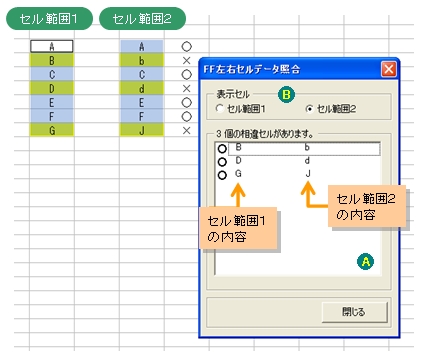 |
|||
 |
内容が異なるセルのデータをリストに表示します。リストの行をクリックすると、 「表示セル」で指定されているセル範囲の該当セルが選択状態になり、データの位置と内容を確認することができます。
「表示セル」で指定されているセル範囲の該当セルが選択状態になり、データの位置と内容を確認することができます。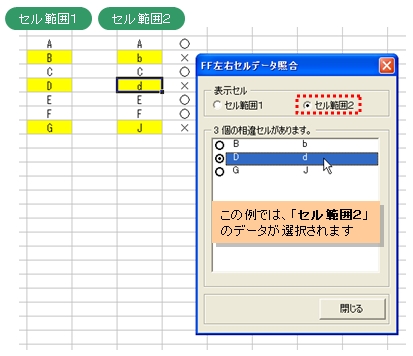 |
||
 |
リストをクリックしたときに選択状態にするセルのセル範囲を指定します。 | ||
|
|
機能メニューの  「照合結果の表示」を実行すると、直近の実行結果を再度表示することができます。
「照合結果の表示」を実行すると、直近の実行結果を再度表示することができます。 |
||
 類似機能 類似機能 |
|
|
|
|
 関連機能
関連機能 |
|
|
|
|
|
|
|
|
|
この機能のトップに戻る  |
2010.01.20/2017.06.16 |